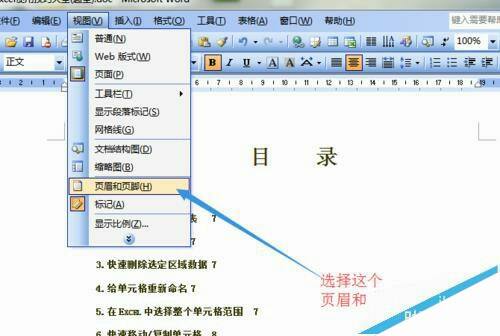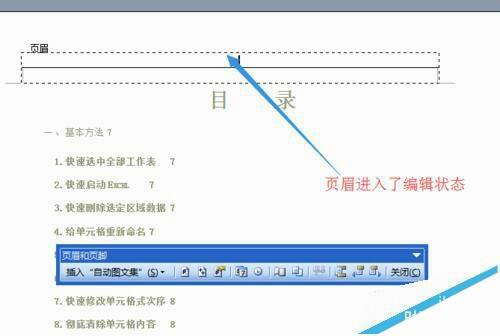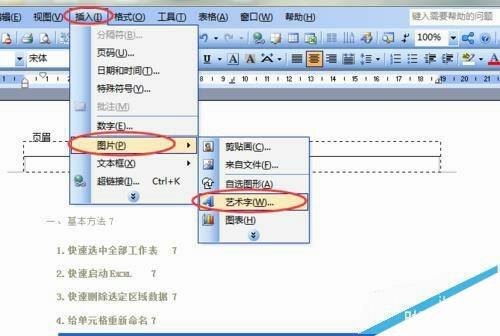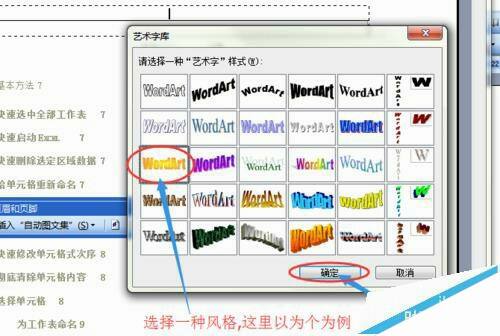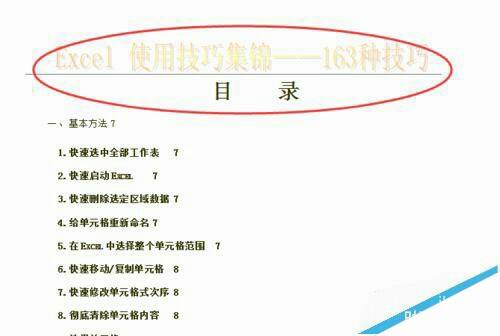word页眉处怎么插入艺术字?
办公教程导读
收集整理了【word页眉处怎么插入艺术字?】办公软件教程,小编现在分享给大家,供广大互联网技能从业者学习和参考。文章包含310字,纯文字阅读大概需要1分钟。
办公教程内容图文
2、我们把上面的主标题剪切掉,等一下粘贴,然后选择"视图"–>"页眉和页脚",如图:
3、然后,在页眉处会进入编辑状态,中间会出来工具栏,如图:
4、然后,我们选择"插入"->"图片"->"艺术字",如图:
5、在出来的对话框中,选择一种喜欢的风格:
6、然后,确定,把刚刚剪切出来的标题内容,粘贴进去,然后将字体稍微调整一下,小一点:
7、然后确定,查看效果,如果太大的话,还可以再调整,直接满意为止,如图
8、看看,是不是瞬间就比原来高大上不少了,赶紧试试吧!